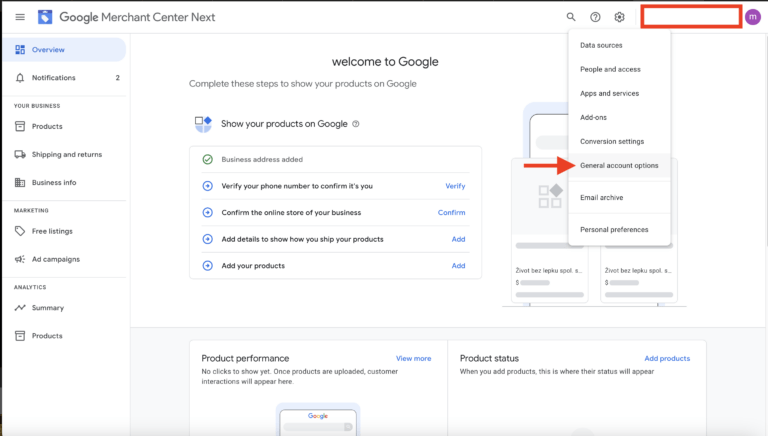Βήμα 1:
Επισκεφτείτε τις “Γενικές επιλογές λογαριασμού” στον επόμενο λογαριασμό σας στο Google Merchant Center.
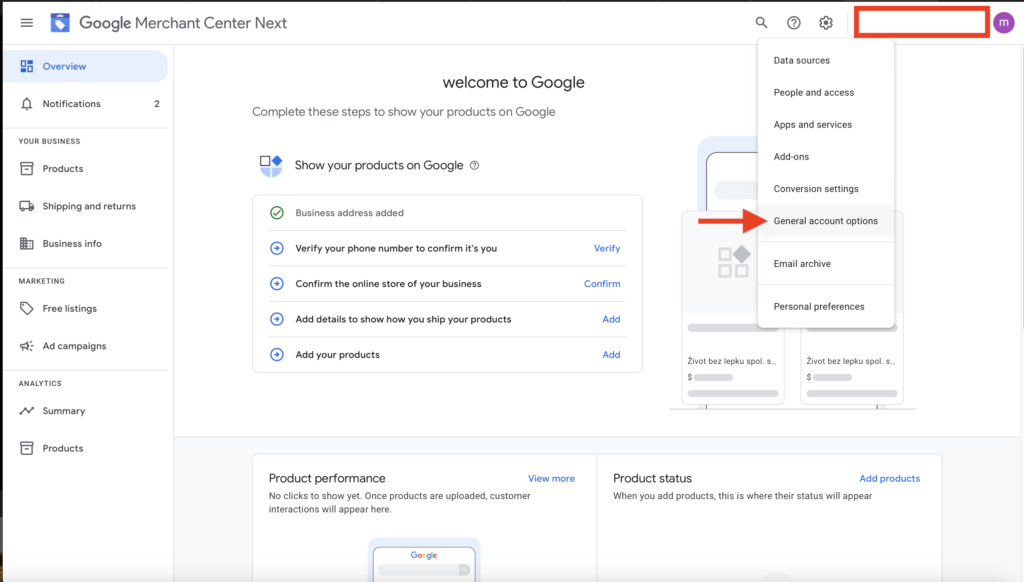
Βήμα 2:
Ελέγξτε το αίτημα που στάλθηκε στον λογαριασμό σας.
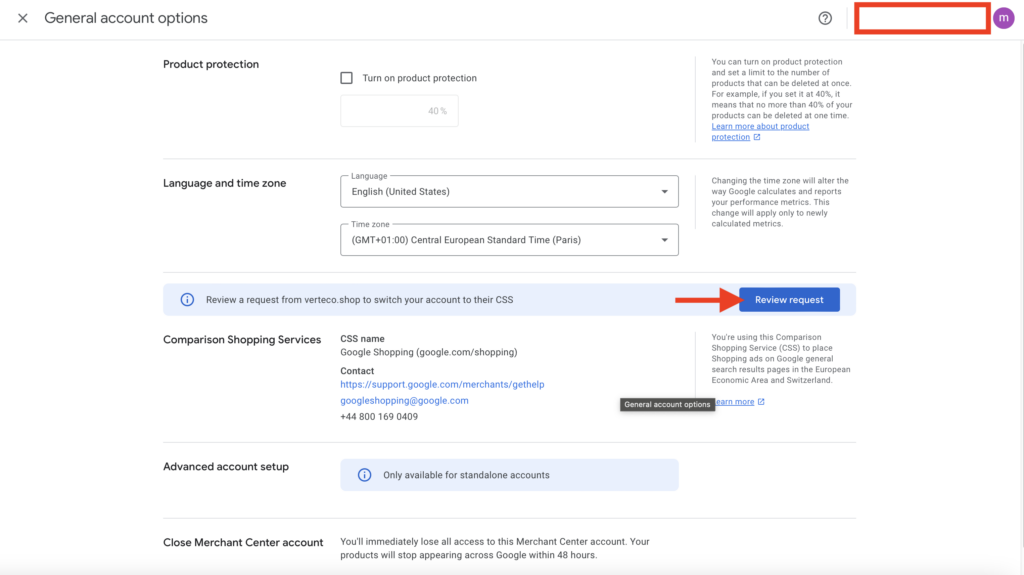
Βήμα 3:
Ελέγξτε και αποδεχτείτε το αίτημα.
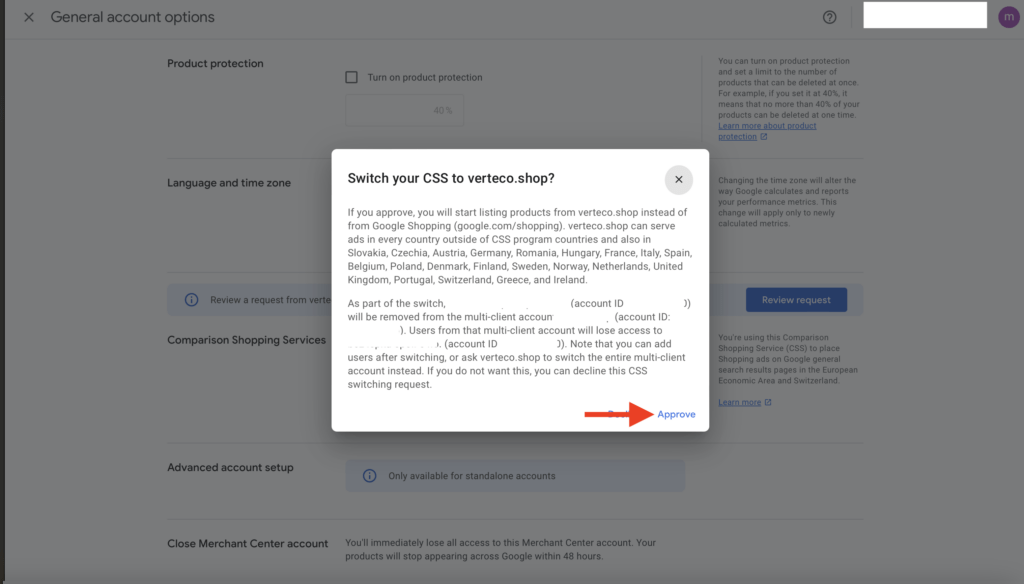
Εάν δείτε οποιεσδήποτε προειδοποιήσεις και δεν είστε σίγουροι τι θα κάνουν, μη διστάσετε να μας ρωτήσετε.